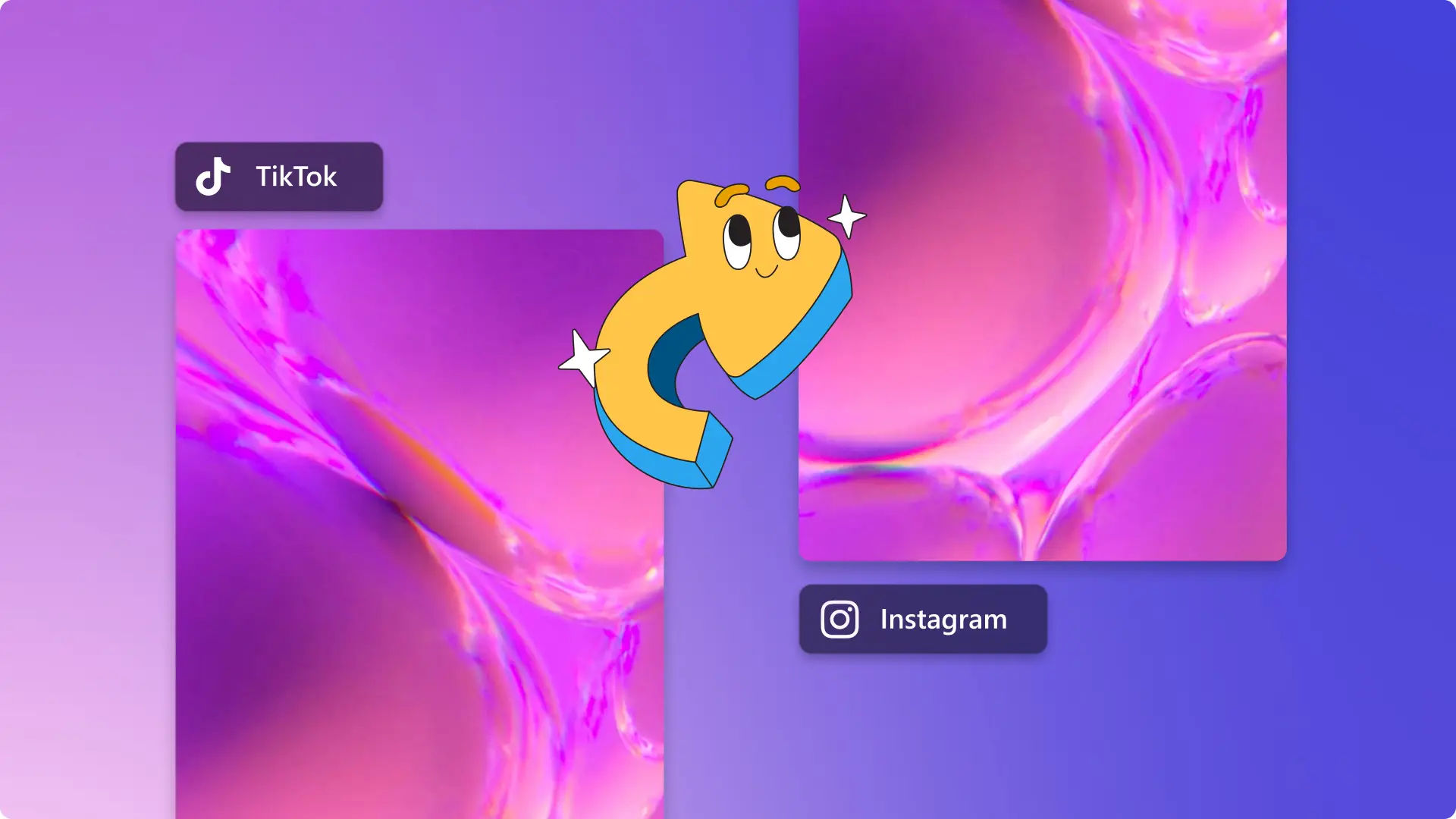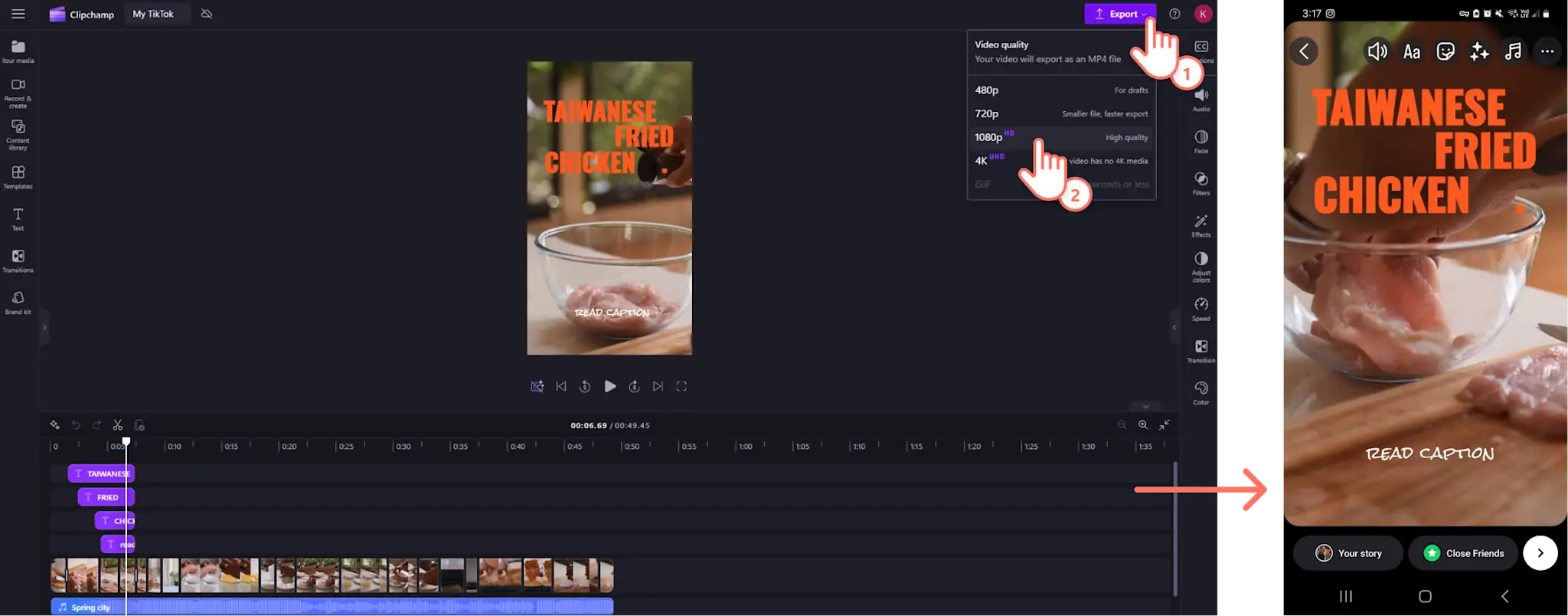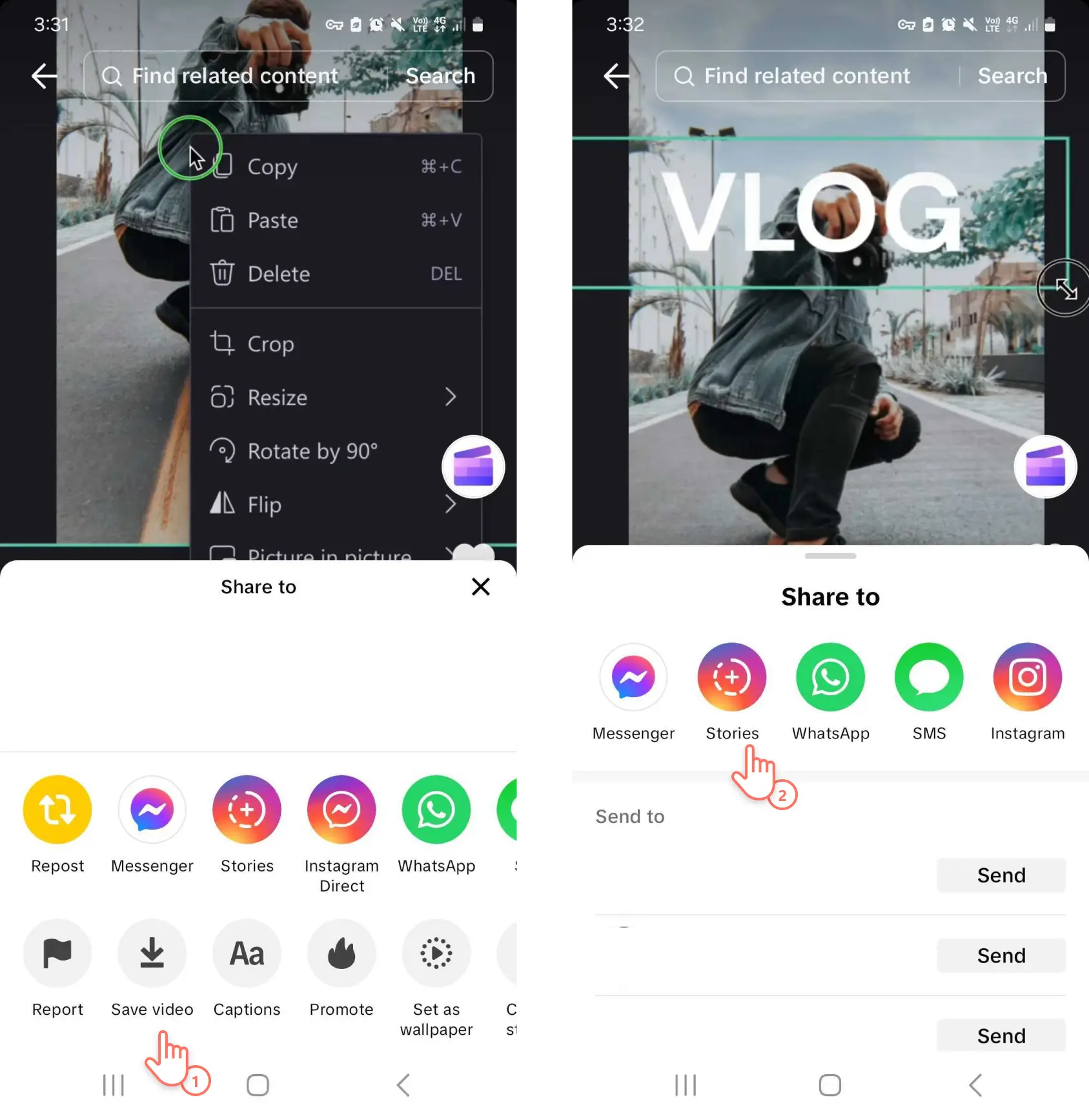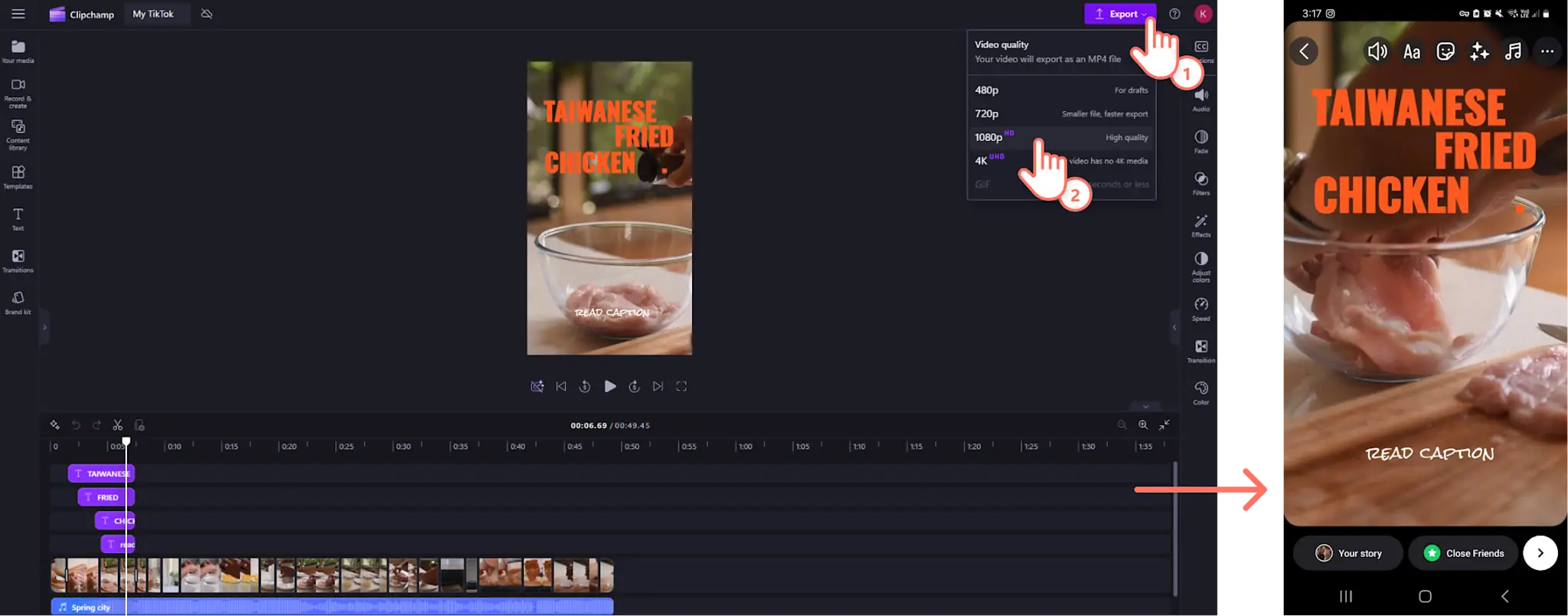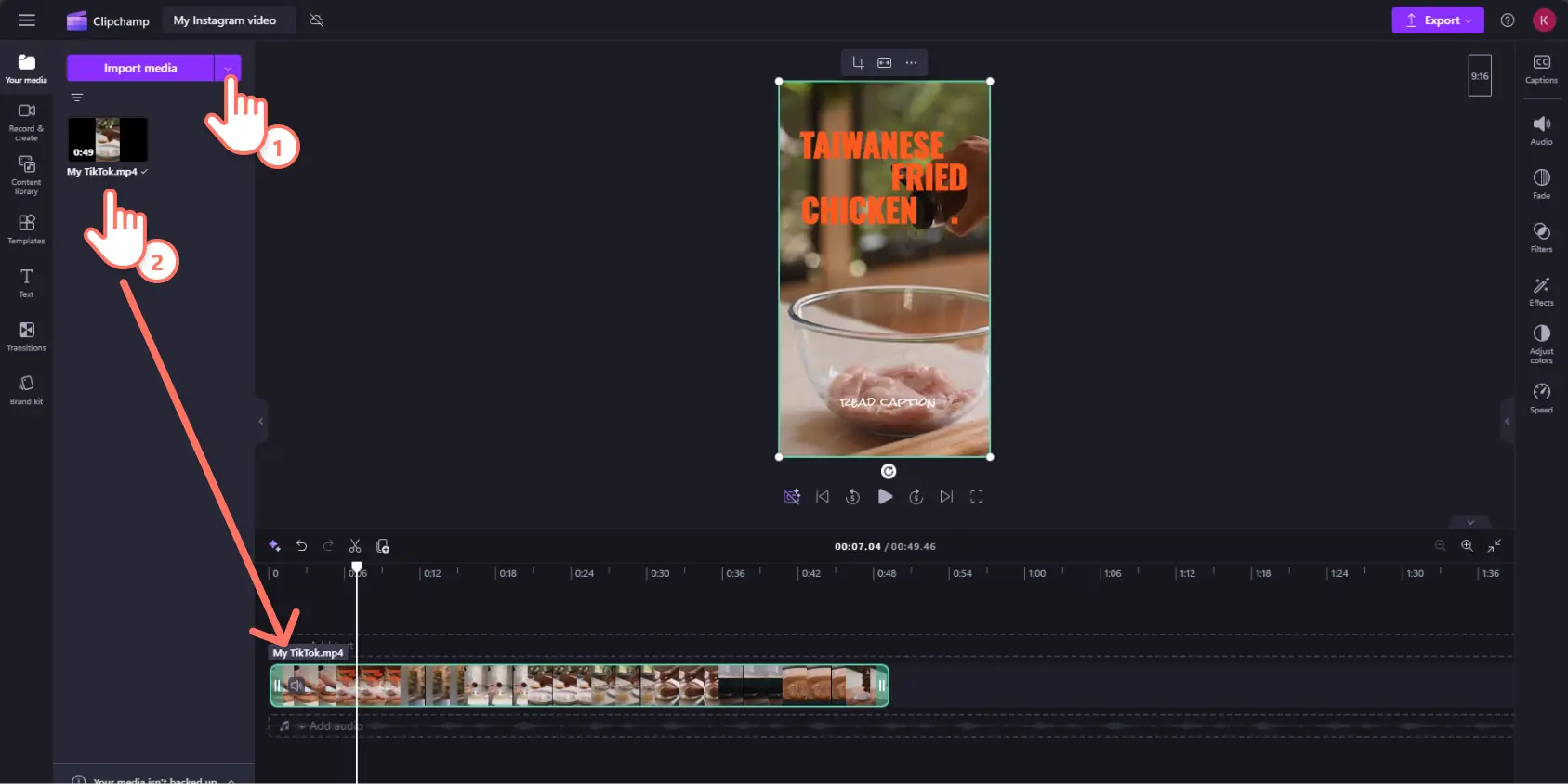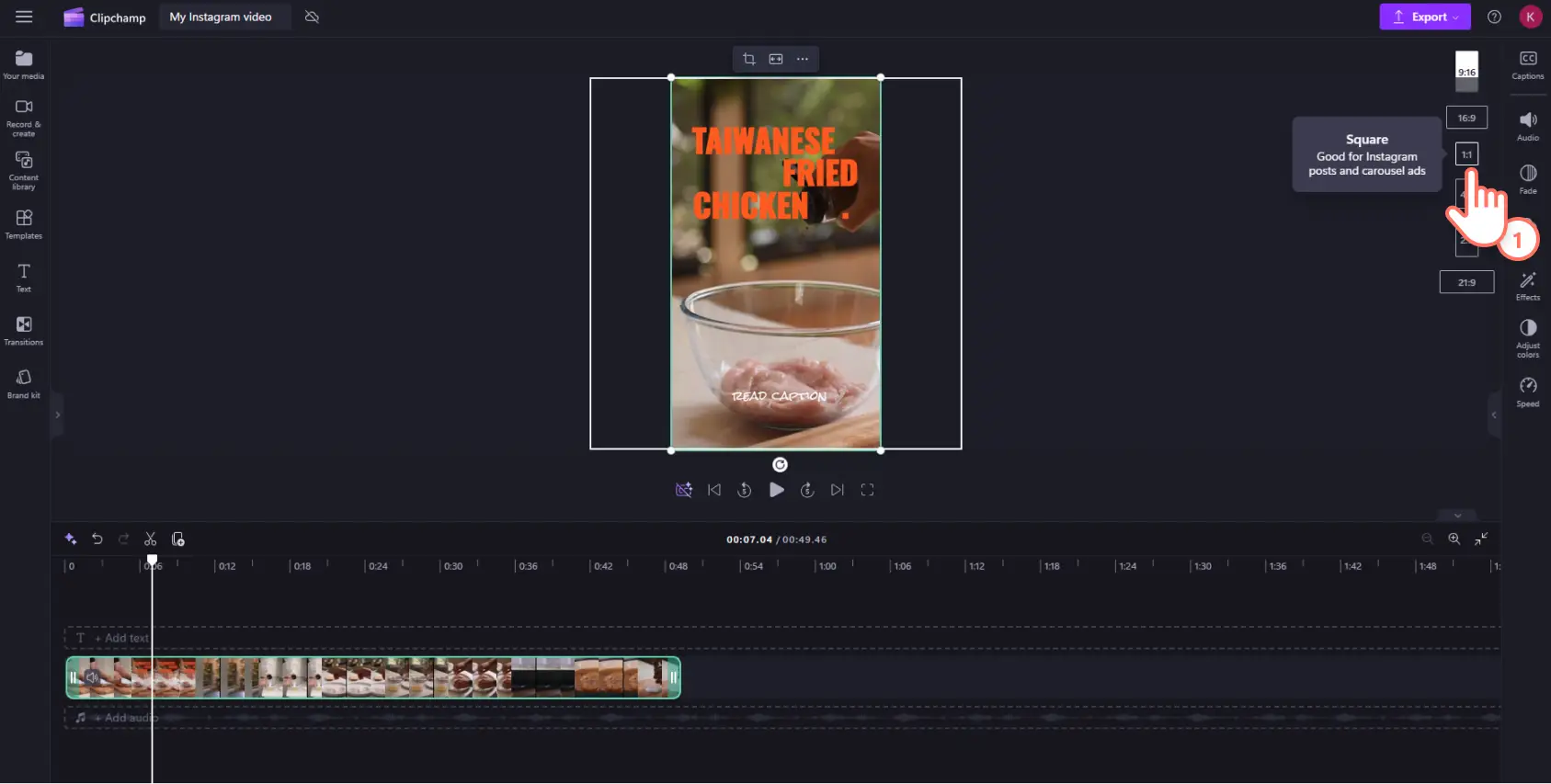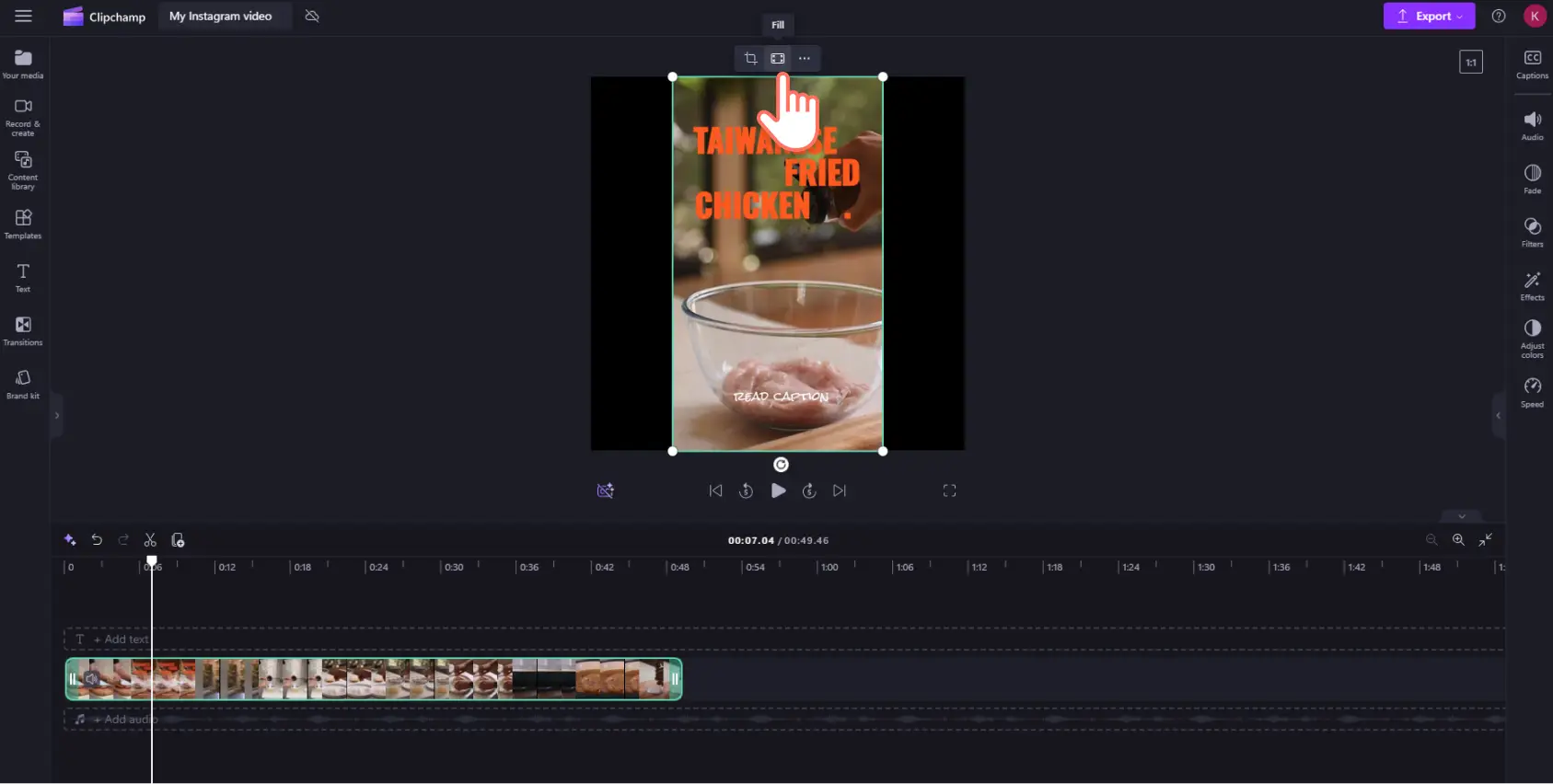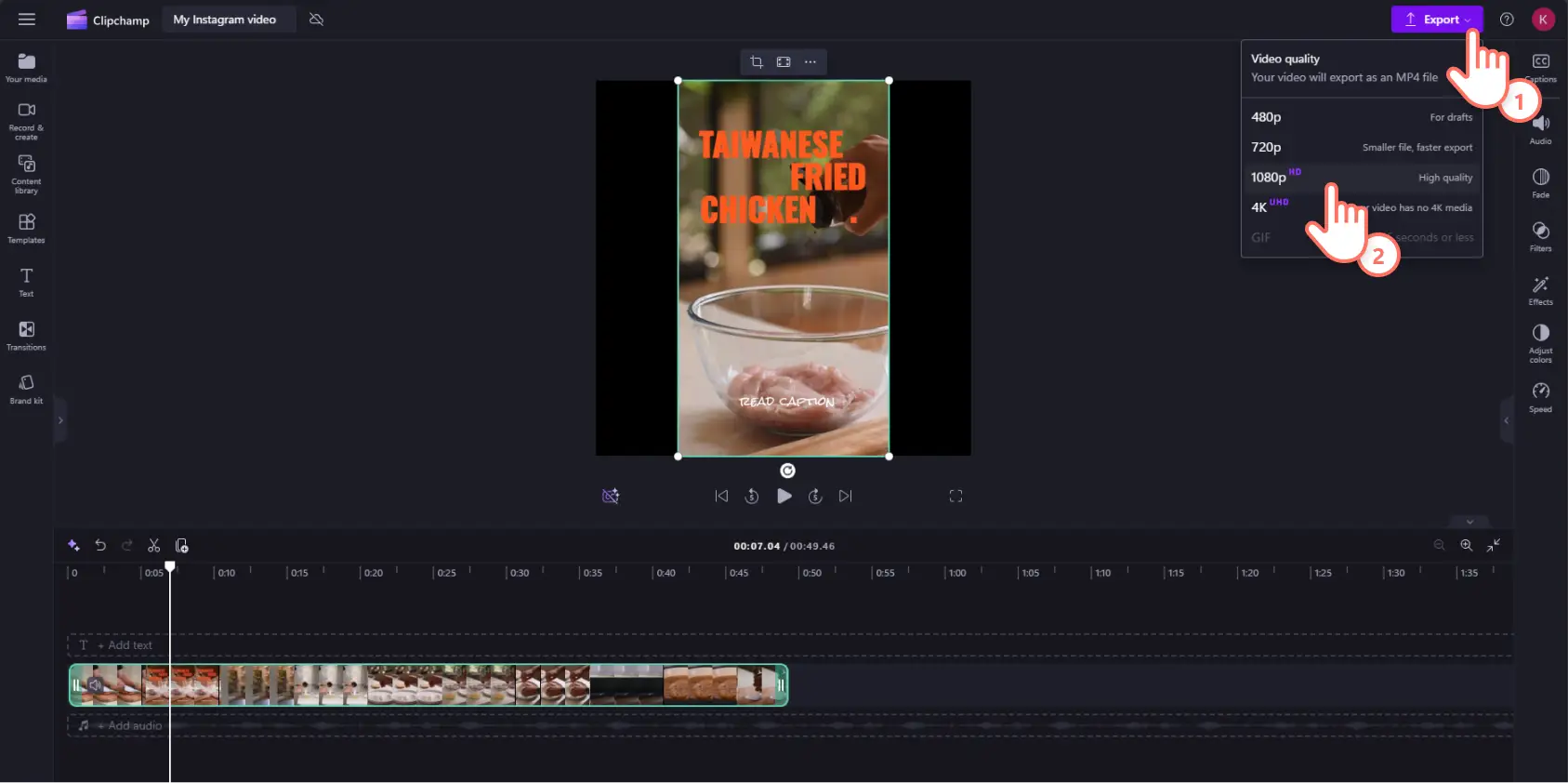Obs!Skärmbilderna i den här artikeln kommer från Clipchamp för personliga konton. Samma principer gäller för Clipchamp för arbets- och skolkonton.
På den här sidan
- Varför ska man publicera videor från TikTok på Instagram?
- Så här ändrar du storlek på TikTok för Instagram-videoformat utan vattenstämpel
- Så här publicerar du en TikTok-video på Instagram Reels
- Så här publicerar du en TikTok-video på Instagram Stories
- Så här publicerar du en TikTok-video på Instagram med Clipchamp
Har du skapat en trendande TikTok-video och vill att fler personer ska se den? Få synlighet, med allt från bakom-kulisserna- och utmaningsvideor till självstudier recensionsvideor, och öka din räckvidd genom att publicera en TikTok-video på Instagram!
Eftersom båda dessa sociala medieplattformar delar samma videokrav, har återanvändning av trendande TikTok-videor blivit mycket snabbare och billigare. Se hur du kan publicera TikTok-videor på Instagram Stories, Reels och skapa inlägg med Clipchamp.
Varför ska man publicera videor från TikTok på Instagram?
Går det att publicera TikTok-videor på Instagram?Javisst, och du borde göra det.Innehållsskapare publicerar där publiken finns.Professionella annonskreatörer väntar inte på att deras målgrupper ska hitta dem.Det är därför det är vanligt att återanvända TikTok-videor på Instagram.När du publicerar TikTok-videor på Instagram ökar din effektivitet, du når fler målgrupper och utökar din räckvidd.
Återanvänd videor och spara tid
Instagrams algoritm främjar samma vertikala videoformat och 9:16-bredd–höjd-förhållande som TikTok.
Att återanvända samma innehåll sparar tid.
Du behöver inte skapa flera olika videor för olika sociala medieplattformar.
Hitta nya tittare
Inte alla TikTok-användare finns på Instagram och vice versa.
TikTok- och Instagram-följare har olika demografiska och geografiska profiler.
Återanvändning innebär att ditt innehåll inte är plattformsspecifikt.
Få din närvaro på sociala medier att växa
Mångfaldiga din närvaro genom att vara aktiv på flera plattformar.
Generera fler visningar på flera konton.
Skapa fler källor som driver trafik till din profil eller webbplats.
Så här ändrar du storlek på TikTok för Instagram-videoformat utan vattenstämpel
Det är inte det att du inte kan dela TikTok till Instagram, men att Instagram inte favoriserar videoinlägg som innehåller TikTok-vattenstämplar. Men det innebär inte att du inte ska publicera dina TikTok-videor på Instagram.
Om du vill lägga upp en TikTok-video på Instagram utan vattenstämpel, så är en enkel metod att aldrig lägga till den i första steget. Undvik att ha med TikTok-vattenstämplar i dina videor genom att inte skapa och redigera direkt i TikTok-appen. Du kan ändra storlek på dina videor online och aldrig behöva oroa dig för vattenstämplar genom att helt enkelt välja att skapa och redigera dina videor för sociala medier kostnadsfritt online med Clipchamp. Du kan exportera direkt för TikTok och andra sociala medieplattformar.
Skapa din video och justera sedan bredd–höjd-förhållandet så att det passar alla sociala medieplattformar. Sedan kan du dela samma innehåll i olika format som 1:1 för Instagram-flöden, 9:16 för Instagram Stories och Reels eller 16:9 för YouTube.
Spara dina vattenstämpelfria TikTok-videor i 1080p HD-videoupplösning på din dator eller telefon. Du kan också dela videor direkt till TikTok från exportsidan.
Du kan sedan ändra storlek på videor för TikTok och Instagram Stories och mata dem vidare i flödet genom att följa dessa steg.
Så här publicerar du en TikTok-video på Instagram Reels
Spara din TikTok-video från Clipchamp med bredd–höjd-förhållandet 9:16 och videoupplösningen 1080p HD.
Skapa en ny Instagram Reel av en TikTok-video.
Skriv en videobeskrivning med hashtaggar och uppmaningar till åtgärd om så behövs.
Dela din Instagram Reel.
Så här publicerar du en TikTok-video på Instagram Stories
Det finns två metoder du kan använda när du ska dela Tiktok-innehåll på Instagram.
Dela din TikTok-videolänk direkt på Instagram Stories
Ladda ned din TikTok-video från TikTok.Den innehåller en vattenstämpel.
Skapa en ny Instagram Story och ladda upp TikTok-videon.
Lägg till en direktlänk till din TikTok-profil eller video.
Dela din Instagram Story.
Dela din TikTok-video som du skapat med Clipchamp på Instagram Stories
Spara videon från Clipchamp med bredd–höjd-förhållandet 9:16 och videoupplösningen 1080p HD.
Skapa en ny Instagram Story och ladda upp videon (utan vattenstämpel).
Lägg till en direktlänk till din TikTok och du vill att dina tittare ska bli TikTok-följare.
Dela din Instagram Story.
Så här publicerar du en TikTok-video på Instagram med Clipchamp
Ändra storlek på videor för Instagram-flöden genom att använda Clipchamp-verktyget för att ändra bredd–höjd-förhållandet.
Steg 1. Ladda upp TikTok-videon till Clipchamp
Importera din TikTok-video till mediafliken och dra och släpp den sedan på redigeringstidslinjen.
Steg 2. Ändra videons bredd–höjd-förhållande
Justera bredd–höjd-förhållandet genom att klicka på bredd–höjd-förhållande-väljaren i redigerarens övre högra hörn. Välj bredd–höjd-förhållandet 9:16 för Instagram Stories och flödesinlägg eller bredd–höjd-förhållandet 1:1 för Instagram-rutnätsinlägg.
Steg 3. Beskär och putsa på din video
Justera klippets kanter genom att klicka på anpassa, fyll och beskär på det flytande verktygsfältet.
Steg 4. Spara och dela din video
Förhandsgranska och exportera videon i 1080p HD och spara den på datorn eller OneDrive och ladda sedan upp den till ditt Instagram-konto.
Vanliga frågor och svar
Har TikTok och Instagram samma videokrav?
Ja. TikTok och Instagram har samma videokrav med bredd–höjd-förhållandet 9:16, MP4-filformat och en videoupplösning på 1 080 p.Det innebär att det är enkelt att dela samma video på båda plattformarna.
Kan Instagram degradera mitt innehåll om det kommer från TikTok?
Ja. Om din Instagram-reel innehåller en TikTok-vattenstämpel kan Instagrams algoritm degradera reelen.Vi rekommenderar att du skapar videor med Clipchamp för att undvika att återanvänt innehåll degraderas.
Hur delar jag en TikTok-videolänk till min Instagram-story?
Allt du behöver göra är att skapa en ny story och sedan klicka på dekalikonen och länkknappen för att lägga till länken.
Vilket är bäst för företag – TikTok eller Instagram Reels?
Båda plattformarna för sociala medier är bra marknadsföringsverktyg för företag, men det är din målgrupp och det innehåll som tittarna gillar som avgör vilken plattform du ska välja.
Är du redo att spara tid och återanvända dina TikTok-videor på Instagram?Glöm videor med vattenstämplar och hamna högre upp i Instagram-flödet.Om du vill ha fler återanvändningsidéer kan du läsa avsnitten om hur du kan publicera YouTube-videor på Instagram och hur du kan ändra en videos bredd–höjd-förhållande.
Kom igång med Clipchamp och ladda ned Microsoft Clipchamp-appen för Windows.